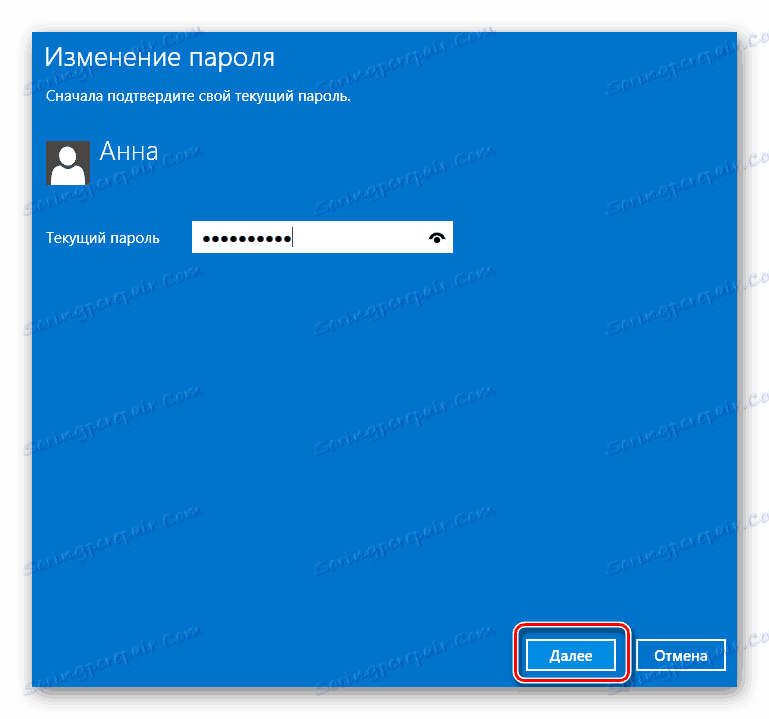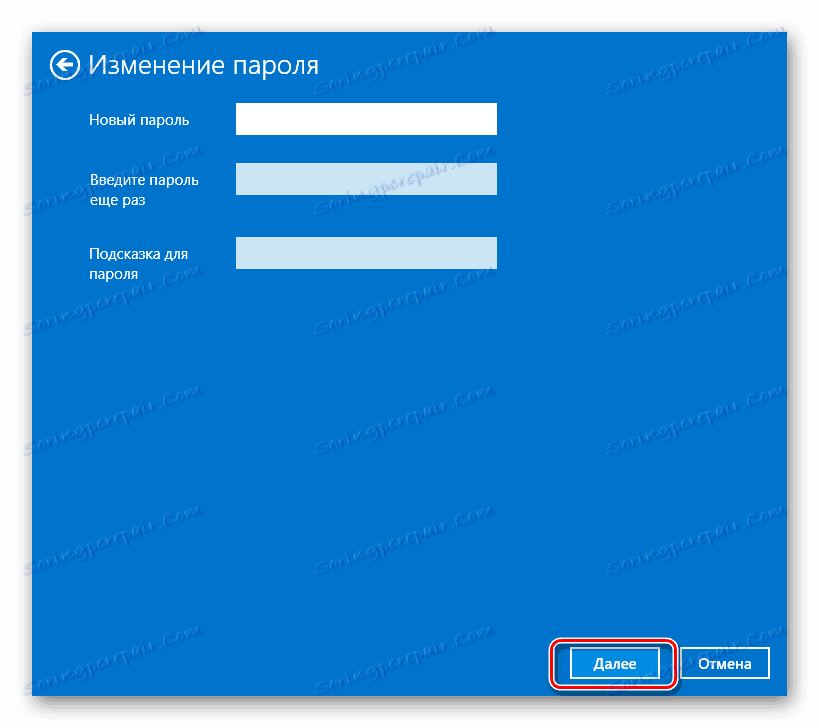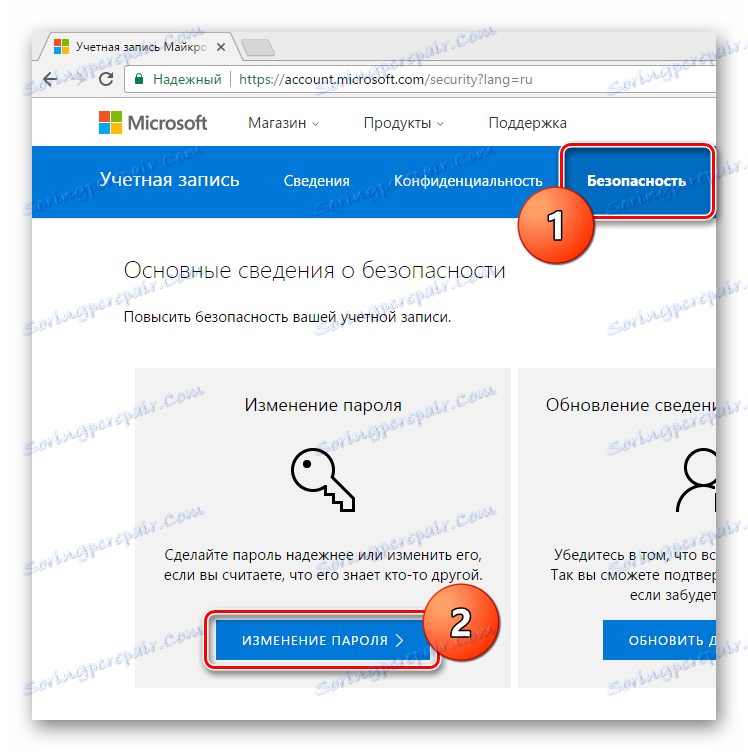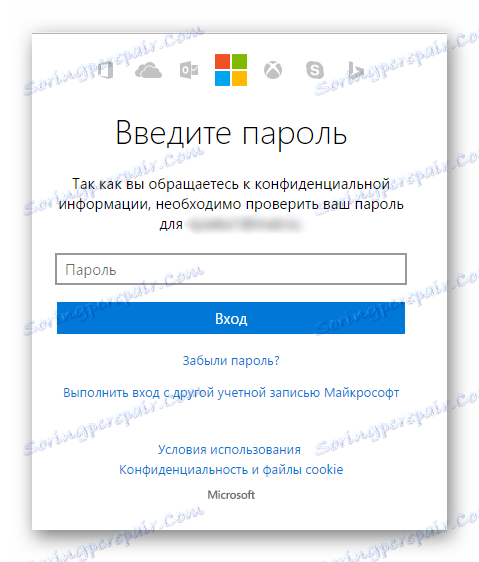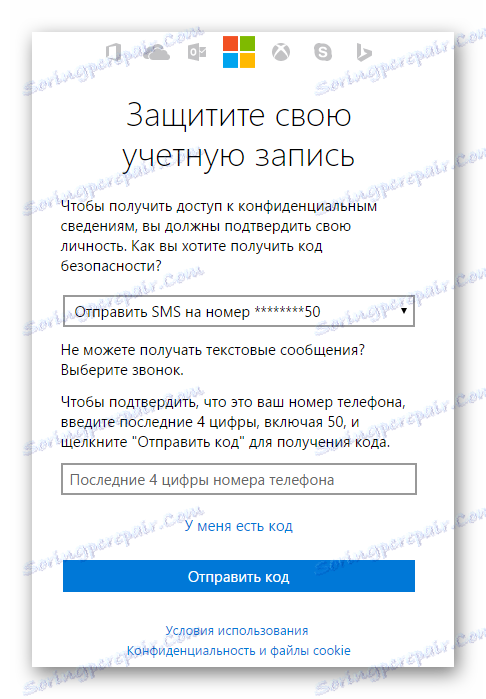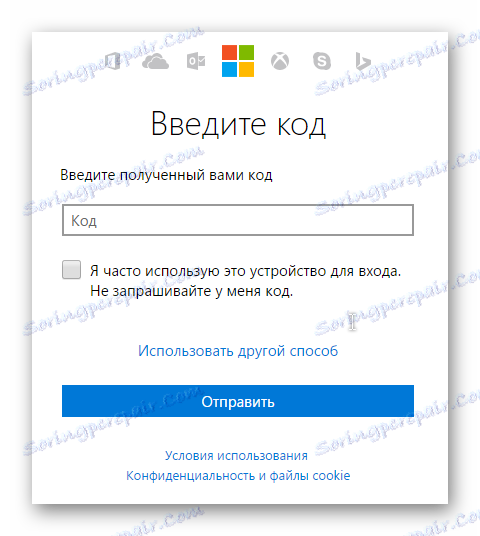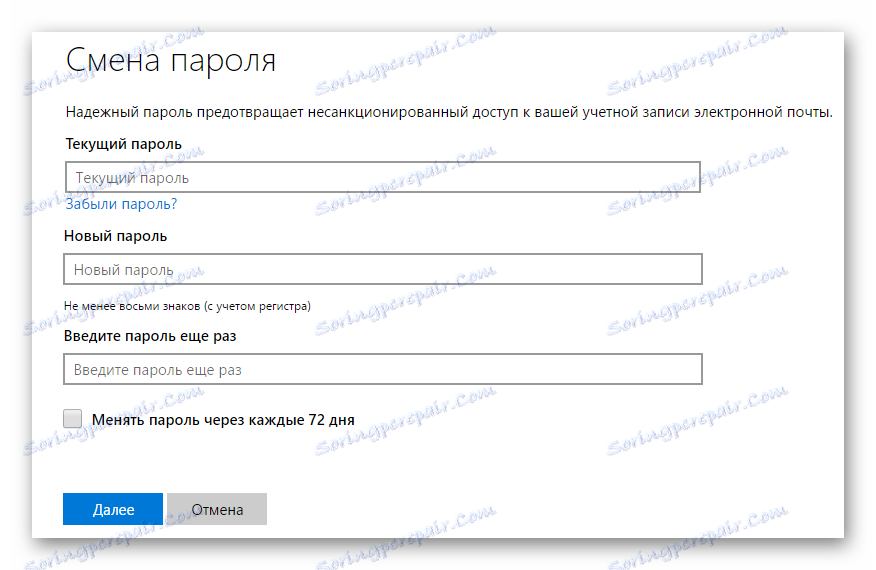Промяна на паролата в Windows 8
Ако смятате, че някой знае вашата парола от лаптопа и личната информация е застрашена, тогава е необходимо да промените кода за достъп възможно най-скоро. Не е трудно да се направи това, но тъй като много потребители за пръв път срещнаха интерфейса на "Метро" - това е проблематично. В тази статия ще разгледаме два начина, по които можете да промените паролата за различни типове профили.
съдържание
Промяна на паролата в Windows 8
Всеки потребител трябва да защити компютъра си от намесата на други хора и най-лесният начин да направите това е да поставите защитата с парола и да го актуализирате редовно. В тази операционна система можете да създадете два типа профили: местни или Microsoft. И това означава, че ще има и два начина за промяна на паролата.
Променете паролата за локалния профил
- На първо място отидете на "Настройки на компютъра", като използвате бутоните за изскачащи чудовища или по друг начин, който знаете.
![Windows 8 Настройки на компютъра]()
- След това кликнете върху раздела "Профили" .
![Windows PC Настройки 8]()
- Сега разгънете раздела "Опции за влизане" и кликнете върху "Промяна" в елемента "Парола" .
![Параметри за вход в Windows 8]()
- На екрана, който се отваря, ще видите поле, в което трябва да въведете истинския код за достъп. След това кликнете върху "Напред" .
![Прозорец за потвърждение на парола 8]()
- Сега можете да въведете нова комбинация, както и намек за нея в случай, че я забравите. Кликнете върху "Напред" .
![Промяна на паролата в Windows 8]()
Променете паролата за профила в Microsoft
- Влезте в профила си в Microsoft и отворете страница за сигурност , Кликнете върху бутона "Промяна на паролата" в съответния елемент.
![Windows 8 защита на Microsoft]()
- След това въведете комбинацията, която използвате в момента, след което кликнете върху Напред .
![Windows 8 Проверка на паролата на Microsoft]()
- Сега, по съображения за сигурност, изберете най-удобния начин да потвърдите самоличността си. Това може да е повикване, SMS съобщение към телефона или писмо до имейл. Кликнете върху бутона "Изпращане на код" .
![Windows 8 Защитете своя Microsoft акаунт]()
- Ще получите уникален код, който трябва да въведете в съответното поле.
![Вход за кода на Windows 8]()
- Сега можете да промените паролата. Въведете комбинацията, която използвате в момента, и след това въведете нова в двете полета.
![Windows 8 Промяна на паролата на Microsoft]()
По този начин можете да промените паролата си по всяко време от профила си. Между другото, препоръчваме да променяте паролата най-малко веднъж на всеки шест месеца, за да поддържате сигурността. Не забравяйте, че цялата лична информация ще остане лична.